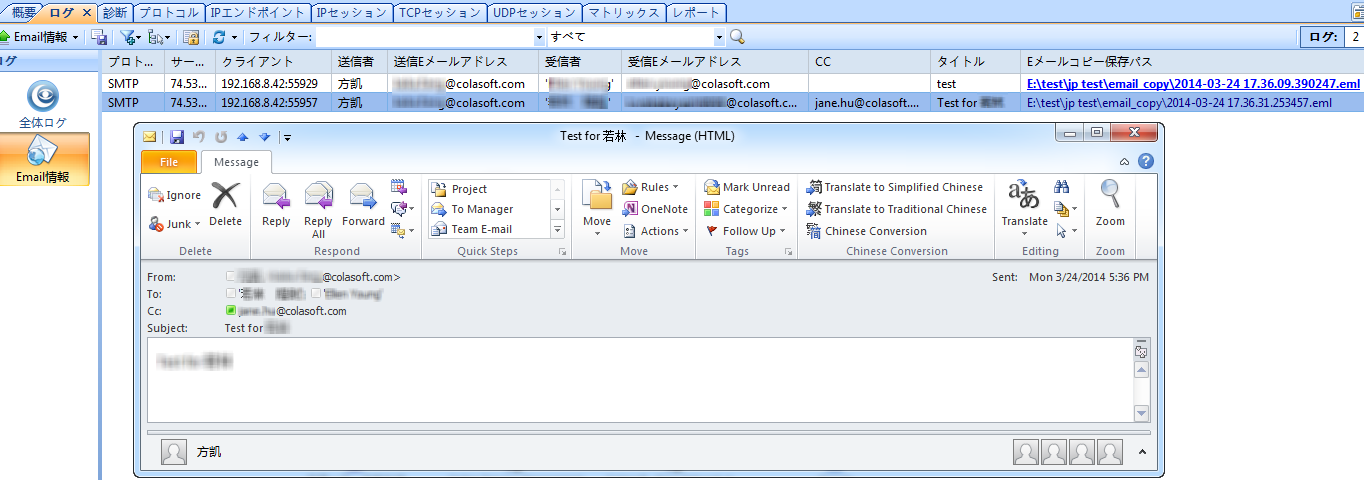Eメールモニターソフトウェア(別名:EメールスパイまたはEメールチェッカー)で社員のEメールを監視することが違法であることを懸念している方もいますが、これは本文の主題ではありません。どのように技術的な方法でEメールを監視しますか、特にColasoft Capsaのパケットスニファを使って、どのようにEメールを監視しするかについて説明いたします。EメールモニターはCapsaの新機能であり、Eメールの動きを記録して、誰が送受信したかを確認できるだけでなくて、メール本文と添付ファイルを含めてローカルフォルダーにメールのコピーを保存することもできます。Eメールメッセージのモニタをスタートするために、何をすべきかを見てみましょう。
Step 1.最新バージョンのCapsaをインストールし、それを正しく配置する必要がある
Step 2.Capsaを起動し、新しいキャプチャ活動を開始する
Capsaを起動した後、スタートページにネットワークプロファイルと解析プロファイルを選択する必要があります。解析プロファイルに設定する必要がある項目は下記となります。
1.IM解析モジュール
2.ログの設定
3.メールログの保存
4.メール内容の保存
1.Eメールを解析するために、まずEメールの解析モジュールを有効にする必要があります。解析プロファイルアイコンをダブルクリックし、解析プロファイルの設定にあるEメールモジュールの前にチェックをいれます。
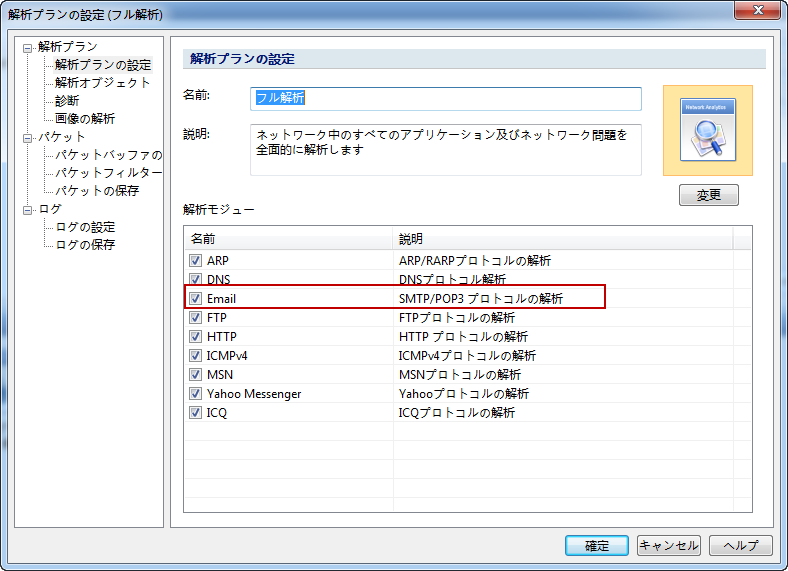
2.ログタブのEメールログビューにログレコードを表示するために、解析プロファイルの設定にあるログの設定ページを展開し、Eメール情報という項目にチェックを入れておくべきです。
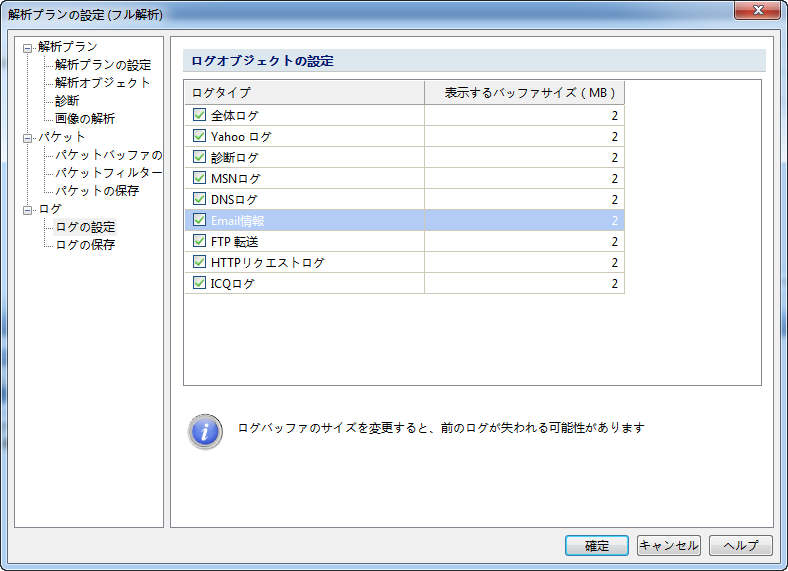
3.ログレコードをファイルに保存するために、ログの保存ページに、ログをディスクに保存しますという項目にチェックを入れておくべきです。
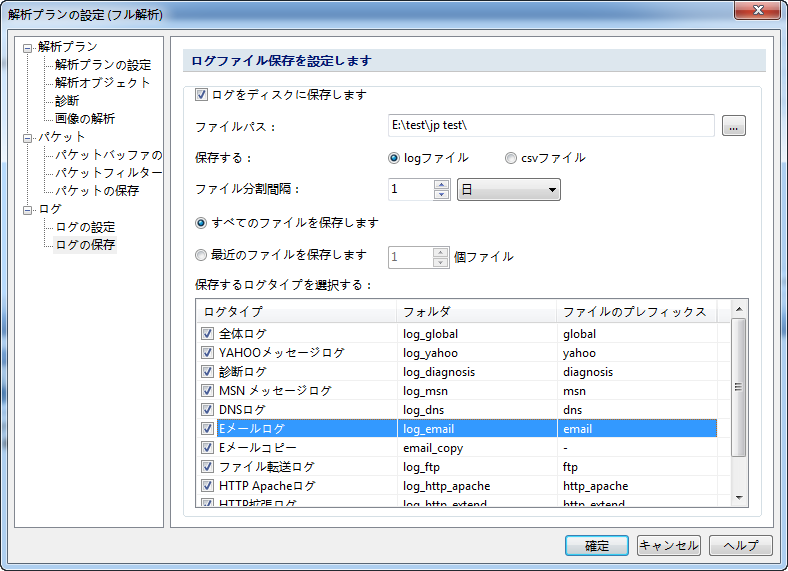
4.Eメール内容のコピーを作成するために、ログの保存ページに、ファイルパスを選択する必要があります。
すべてのEメールは.emlフォーマットで保存されます。XPを使用している場合、Outlook ExpressでEメールファイルを開くことができますが、Windows 7を使用している場合は、 Microsoft Live MailまたはFoxmailをダウンロードすることが必要です。
確定ボタンをクリックして、「解析プランの設定」を閉じ、スタートページに戻ります。そしてstartボタンをクリックし、新しいキャプチャを開始し、ログタブを開きます。
ログタブにあるEメール情報を選択すると、ネットワーク上のすべてのEメールの活動が表示されます。ログレコードにより、クライアントIPアドレス、サーバIPアドレス、Eメールのタイトル、送受信Eメールアドレスなどの情報が確認できます。エクスポートアイコンをクリックすることで、ログをCSVファイルにエクスポートでき、そしてもっと深い解析を行ってEメール使用状況の異常を調べることができます。Eメールコンテントをディスクに保存する機能を有効にしますと、ログレコードをダブルクリックすることで、Eメールを開くことができます。